İOS 11 iPhone'u Etkinleştirirken iTunes Hatası 0xe8000013 Düzeltmenin 5 Yolu
Bazı kullanıcıların iPhone’u etkinleştiremediğini belirledikfor iOS 11 / iOS 12 hatası, iTunes'da 0xe8000013. Çalışan bir SIM ile etkinleştirme denemesi bile, yalnızca iPhone'unuzun etkinleştirilemediğini belirten bir hata mesajı almak için yardımcı olmayacaktır, çünkü etkinleştirme sunucusuna erişilemediğinden, özellikle de iPhone 5s ve 5c gibi eski cihazlar için. iTunes'daki iOS 11/12 0xe hatasının nedenlerini ve çözümlerini analiz edecek.

- Bölüm 1: iPhone'u iOS 12/11 Güncellemesinden Sonra Neden Etkinleştiremedi
- Bölüm 2: iOS 11 ve iOS 12'de iPhone Etkinleştirme Hatası 0xe8000013 Nasıl Onarılır
Bölüm 1: iPhone'u iOS 12/11 Güncellemesinden Sonra Neden Etkinleştiremedi
Birçok neden, iOS 11/12 cihazınız için iTunes etkinleştirme hatasının 0xe8000013 olmasına neden olacaktır. Aşağıda, iPhone'unuzun etkinleştirilememesinin en yaygın nedenlerini belirledik.
- Daha önce Touch ID modülü, pil, bellek modülü gibi iPhone / iPad'iniz için değiştirilmiş bileşenler.
- İPhone geçerli bir SIM veya IMEI'ye sahip değil.
- Cihaz jalborken veya bir süre oldu.
- Antivirüs yazılımı veya güvenlik duvarı Apple sunucusuna erişimi engelledi.
- Etkinleştirme sunucusu geçici olarak kullanılamıyor. Burada sistem durumunu kontrol edin.
- iTunes ve ilgili yazılım güncel değil.
- Apple Mobile Device USB Sürücüsü bozuk.
Bölüm 2: iOS 11 ve iOS 12'de iPhone Etkinleştirme Hatası 0xe8000013 Nasıl Onarılır
Bu biriOS 11 iPhone'u etkinleştirirken bilinmeyen hata 0xe8000013 oluştu, iOS 11/12 bellenimi elma yapımı bileşenleri desteklemeyeceğinden etkili bir çözüm olmadığından korkuyorum. Şansınızı tamir için Apple Store'a alarak deneyebilirsiniz.
Ancak, yazılımla ilgili sorunla ilgili işler çok daha kolay olacaktır. Devam edin ve bilinmeyen bir hata 0xe8000013 nedeniyle iPhone'un etkinleştirilemediğini düzeltmek için aşağıdaki önerileri kontrol edin.
1. Yol: DFU Moduna Girin ve iTunes ile Tekrar Aktif Olun
Bazı kullanıcılar iPhone / iPad’inDFU Modu ve iTunes ile geri yükleme, sonraki aktivasyonda 0xe800001 mesajını görmez, ancak bu yöntem yalnızca nadir durumlarda çalışır. Yine de, bir çekim yapabilirsiniz. Veya iOS versiyonunu Tenorshare ReiBoot ile 5. şekilde düşürmeyi tercih edersiniz.
Nasıl https://www.tenorshare.com/ios-11/what-is-dfu-mode-and-how-to-enter-dfu-mode-on-ios-11-iphone-ipad.html yapmayı öğrenin.
Yol 2: iTunes Kütüphanesini ve Veritabanını Onar
İTunes’u güncellemiş olsanız bileiOS 11'i yükledikten sonra iPhone'u etkinleştirin, iTunes dosyalarınızda bir sorun olabilir. İTunes arşivini yeniden oluşturmak ve iTunes hatalarını tekrar almaktan kaçınmak için ücretsiz https://www.tenorshare.com/products/tunescare.html kullanmakta fayda var.

Yol 3: Üçüncü Taraf Güvenlik Yazılımını Kaldırma
Üçüncü taraf yazılımı bazeniOS 11 etkinleştirme sunucusuna hata ulaşılamıyor. Apple'a erişimi engellemeyi önlemek için geçici olarak devre dışı bırakabilir veya kaldırabilirsiniz; bundan sonra iTunes ile ikinci kez aktif olmaya çalışın. Umarım iTunes 0xE hatası almazsınız.
Yol 4: Apple Mobil Aygıt USB Sürücüsünü Yeniden Yükleyin
Apple aygıt sürücüsü dosyalarını yenilemek için aşağıdakileri yapın:
- 1. Aygıtınızı iTunes ile bağlayın. İTunes açılırsa, kapatın.
- 2. Win + R tuşuna basın ve Çalıştır pencerelerinde% ProgramFiles% Common FilesAppleMobile Device SupportDrivers yazın.
- 3. usbapp164.inf veya usbappl.inf dosyasının yerini belirleyin. Kur'u seçmek için sağ tıklayın.
- 4. iPhone veya iPad'inizi bağlayın.
- 5. Bilgisayarınızı ve iTunes'u yeniden başlatın.

Yol 5: iPhone'u iTunes Alternative ile Geri Yükleme ve Etkinleştirme
Tüm bu çözümler iOS 11'i çözemezseiPhone etkinleştirme hataları nedeniyle, son çare iTunes alternatifini kullanmaktır - https://www.tenorshare.com/products/reiboot.html iOS sürümü
- 1. iPhone / iPad'inizi Tenorshare ReiBoot ile bağlayın.
- 2. Tüm iOS Sıkışmışlarını Düzelt> Şimdi Onar'ı seçin (Tüm iOS 11 Sıkışmış)
- Çevrimiçi olarak en yeni iOS'leri indirin veya Seç'e tıklayarak istediğiniz kişiyi alın.
- IPSW dosyasını indirdikten sonra 4.Run tamir işlemi.
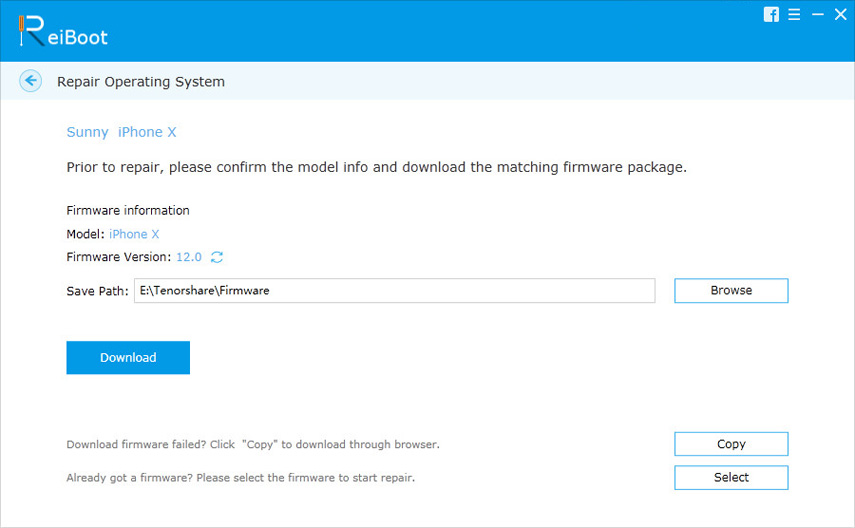
özet
Son bir tavsiye, daha önce iki kez düşünmekBu şaheserin neden olduğu birçok sıkıntı gördüğümüz için özellikle iPhone 5s, iPhone 5c, iPad mini gibi nispeten daha eski cihazlar için yeni iOS 11 ve iOS 12'ye güncelleme.









